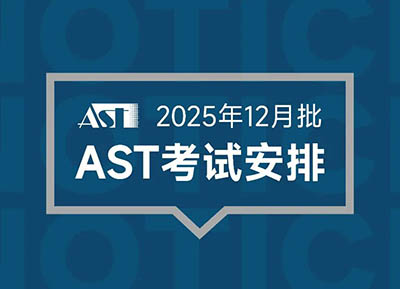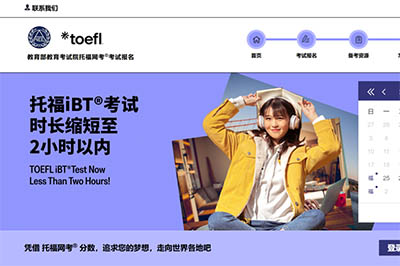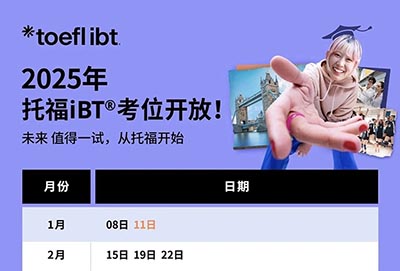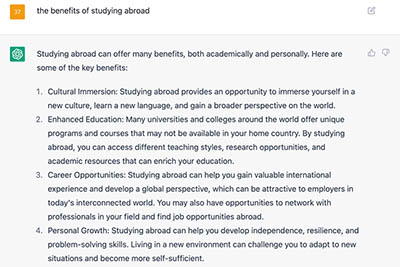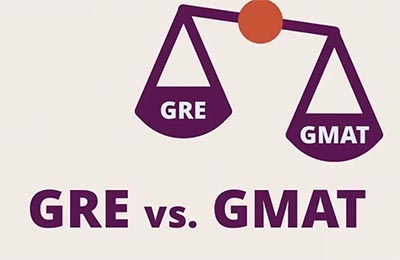2021年SAT考试报名流程攻略
时间:2021-07-10
来源:朗思教育
作者:顾老师
2021年,CB对SAT报名的网站进行了改版,我们一起来看看它的全新面貌。打开CB官方报名通道,想要获取报名链接,请咨询线上老师,输入账号密码登录。
注:AP和SAT用的是同一个账号和密码。

登录后,点击“MySAT”进入SAT考试信息页,或者点击右上的黄色小人图标,再点击“MySAT”进入SAT考试信息页。

如果之前有“未完成”报名的考试,在“My Upcoming Tests”里面会显示对应考试日期的考试信息。点击“Finish Registration”继续完成报名。

因为之前完成过步骤一,点击“Finish”可以直接从步骤二开始。


我们以一次全新的SAT报名为例,点击“Register for the SAT”开始报名。考试报名总共需要完成四个步骤。

步骤一:填写个人信息
点击“Get Started”按钮开始。

在本页中,完成“Student Information”、“School Information”和“Contact Information”三部分的内容。这三部分的内容是注册SAT账户时填写的,所以系统在这里会自动填写好,如果需要修改,点击“Edit”按钮编辑。
在“Your expected graduation date”和“Grade”下面,需要点击“Confirm”确认,页面最后的“Continue”按钮才能点击。



标注红色“*”的问题为必填项,其他问题可以不填。完成下图红框中的三个问题后,如果是第一次来到这个页面,“Save and Exit”是不能点击的,只能点击“Continue”完成后面2个页面的内容才可以;如果不是第一次来到这个页面,直接点击“Save and Exit”进入步骤二。
我们以第一次来到这个页面为例,点击“Continue”进入下个页面。


在本页中,必填的只有“Join to Connect with Colleges”这个问题。点击“Continue”进入下一页。


在本页中,完成“GPA”的选择。

步骤二:选择考试日期和考试中心
点击“Get Started”按钮开始。

在本页中,需要把考试条款右边的滚动条拉直最下,并勾选“I agree to the SAT Terms and Conditions.”,最下方的“Continue”按钮才可以点击。


来到选择考试的页面,首先是选择考场对应的国家和地区,点击“Next”继续。

系统会跳过2,直接来到3,选择考试日期,点击“Next”继续。选中相应的考试日期后,可以看到考试费用和报名截止日期。


如果之前选择的考试中心没有考位或考位不合适,就要选择“I’ll search for a Test Center”重新查找了。如果是第一次报名,系统不会显示“My previous test center”,并且默认选中的就是“I’ll search for a Test Center”。
首先,在下拉列表中选择国家,选中后点击“Find a Test Center”。

点击“Find a Test Center”后,下方会显示查询出来的考场。
如果考场有位置,考场名称下面会显示“Seat is Available”,同时后面有蓝色“Select”按钮。如果考场没有位置,考场名称下面会显示“Full, no seats”,同时后面有灰色“Unavailable”按钮。
点击“Show Available Test Centers Only”后面的开关按钮,可以进行筛选,只显示有位置的考场。

点击“Select”按钮选中一场考试后,“Select”会变成“Selected”,下方“Continue”才可以点击继续。

确认考试信息正确后,点击“Continue”按钮,锁定考位。你有20分钟来完成后续的步骤。

下一步是上传照片,点击“Continue to Photo Upload”来到步骤三。

步骤三:上传照片
如果是第一次报名,需要点击“Load a Photo”,按照步骤上传照片。

照片具体要求如下:
1. 照片中只能有你一个人

2. 面向前方,正面照,距离镜头不要太近或太远。

3. 照片清晰

4. 不要遮挡脸部;露出整个头部,除非出于宗教原因。

5. 照片光线合适,不要太亮或太暗。

6. 本人近期照片,不要做鬼脸。

如果之前上传过照片,在这里会直接显示。点击“Review/Edit Photo”继续。

勾选“Shows just you with your face visible?”、“Has yourhead and shoulders in full view?”和“Lit properly and in focus?”,点击“Submit”提交。如果要换照片可以点击“Get New Photo”修改。

确认照片,点击“Continue”继续。

照片上传完成后,点击“Next: Check Out”进入步骤四。

步骤四:付款
在本页中,“Answer Services”和“SAT Practice Materials”均为非必选项,根据自己需求选择;点击“Continue”继续。


核对个人信息以及考试信息,无误后点击“Confirm”继续。



勾选“I confirm this information is accurate”,点击“Confirm”,进入交费阶段。

在这里有两种交费方式,一种是用PayPal,一种是用信用卡。
PayPal收取的手续费较高,且有可能出现交易后报名不成功的状况。信用卡支付方便快捷,国内常见的Visa卡和MasterCard卡均可支付,银联卡暂不支持。

在最后的交费页面中,填写好邮寄地址和信用卡信息后,点击“Submit”就可以交费了


交费成功后,在页面中看到“You’re Done”,说明考试已经报名成功啦!点击“Print Your Ticket”可打印准考证。

祝大家顺利报名,取得满意的成绩!